
时间:2021-03-10 01:40:30 来源:www.win10xitong.com 作者:win10
有网友说他的电脑总是爱出一些怪问题,这不就出现了win10键盘锁住了,有可能我们都会遇到win10键盘锁住了这样的情况吧,如果你想让自己的电脑水平有所提高,那这次就来尝试自己手动解决一下吧。处理这个难题的方法如下:1.外接键盘,是否按过“Numlock”键,如果按过“Numlock”键,再次使用外接键盘按一次“Numlock”键,就会恢复正常了。2.可以在电脑键盘中找到“Fn”键,这个键又被称为“第二功能键”,因为当你按下这个键,再去按另一个带有两种功能的键时,那个键就会出现第二种功能就这个问题很简单的解决了。要是还不明白的话就可以一起再来看看win10键盘锁住了的解决方法。
win10键盘锁定了怎么办
第一种方法
1.外部键盘上是否按下了“Numlock”键。如果按下了“数字锁定”键,用外部键盘按一次“数字锁定”键将恢复正常。

2.你可以在电脑键盘上找到“Fn”键,也叫“第二功能键”,因为当你按下这个键,再按下另一个有两个功能的键,那个键就会有第二个功能。
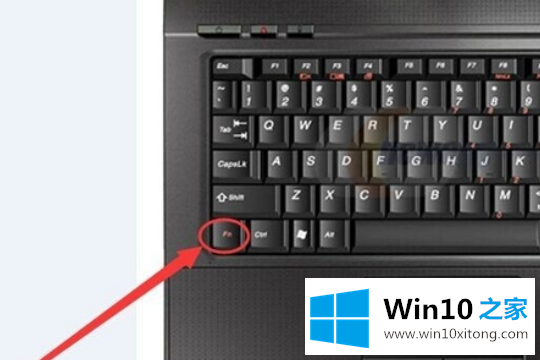
3.再次找到“F8”键,因为这个键的第二个功能是“数字锁定”键的功能,同时按下“Fn”和“数字锁定”键可以解锁键盘的数字键

第二种方法
1.按键盘上的win r键打开跑步窗口。输入“cmd”并按回车键打开命令行。
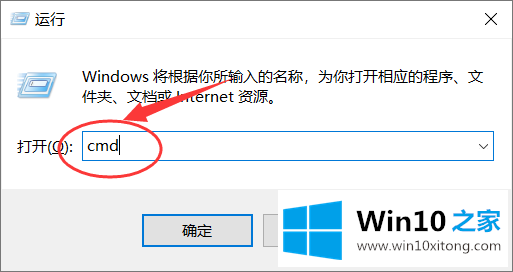
2.在命令行中输入“sc config i8042prt start=auto ”,然后按enter键。
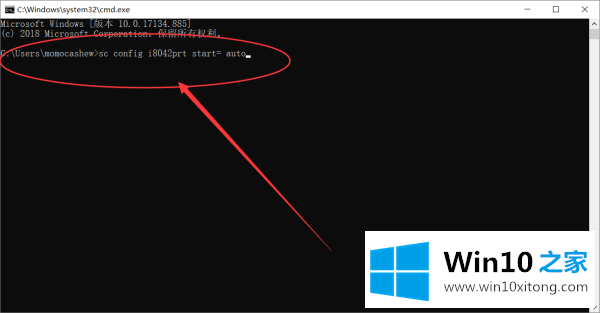
3.这时,打开开始菜单,点击重启按钮,重启电脑。
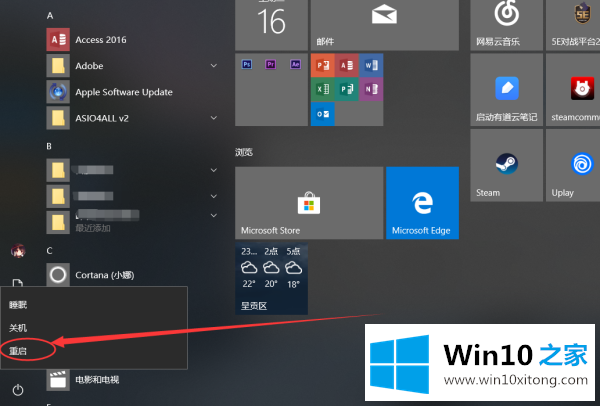
今天的这篇教程就是详细的讲了win10键盘锁住了的解决方法,小编今天非常感谢各位对本站的支持,谢谢。